Webmin je populární, open source webový informační a administrativní nástroj pro systémy typu Unix, včetně systémů Linux a Windows. Je to jakýsi ovládací panel Linuxu, který vám umožňuje zobrazit souhrn aktuálních informací o systému a statistiky, spravovat konfiguraci systému, jako je nastavení uživatelských účtů, diskové kvóty, konfigurace služeb jako Apache, DNS, PHP nebo MySQL, sdílení souborů a mnohem více vzdáleně prostřednictvím webového prohlížeče.
Jeho nejnovější verze je Webmin 1.850 což zahrnuje opravy šifrování, vylepšení modulu majordomo, podporu přesměrování přes firewall, autentické aktualizace témat a překladů a několik oprav chyb.
Doporučeno k přečtení: 20 Ovládací panely pro správu serverů Linux
V tomto krátkém a přímočarém článku vysvětlím, jak nainstalovat Webmin na Debian 9 a jeho deriváty, jako je Ubuntu a Linux Mint systémy.
Krok 1:Přidejte úložiště Webmin
1. Chcete-li přidat a povolit oficiální úložiště Webmin, musíte nejprve vytvořit soubor s názvem webmin.list pod /etc/apt/sources.list.d/ adresář.
$ sudo vi /etc/apt/sources.list.d/webmin.list OR $ sudo nano /etc/apt/sources.list.d/webmin.list
Poté do souboru přidejte tyto dva následující řádky.
deb http://download.webmin.com/download/repository sarge contrib deb http://webmin.mirror.somersettechsolutions.co.uk/repository sarge contrib
2. Dále importujte klíč GPG pro výše uvedené úložiště následovně.
$ wget http://www.webmin.com/jcameron-key.asc $ sudo apt-key add jcameron-key.asc
Krok 2:Nainstalujte nejnovější verzi Webmin
3. Nyní aktualizujte systém a nainstalujte Webmin takto.
$ sudo apt update $ sudo apt install webmin
Pozor :Pokud používáte bránu firewall, otevřete port 80 a 10 000 pro povolení přístupu k Webminu.
Jakmile je instalace dokončena, spusťte prozatím Webmin a povolte jeho automatické spouštění při příštím spuštění systému následovně.
$ sudo systemctl start webmin $ sudo systemctl enable webmin $ sudo systemctl status webmin
Krok 3:Otevřete ovládací panel Webmin
4. Služba Webmin naslouchá na portu 10000 , takže otevřete webový prohlížeč a zadejte následující URL pro přístup k Webminu.
https://SERVER_IP:10000 OR https://Domain.com:10000 OR https://localhost:10000
Poté zadejte přihlašovací údaje uživatele pro systém; zadejte svůj kořenový adresář nebo přihlašovací heslo správce systému pro přístup k ovládacímu panelu Webmin.
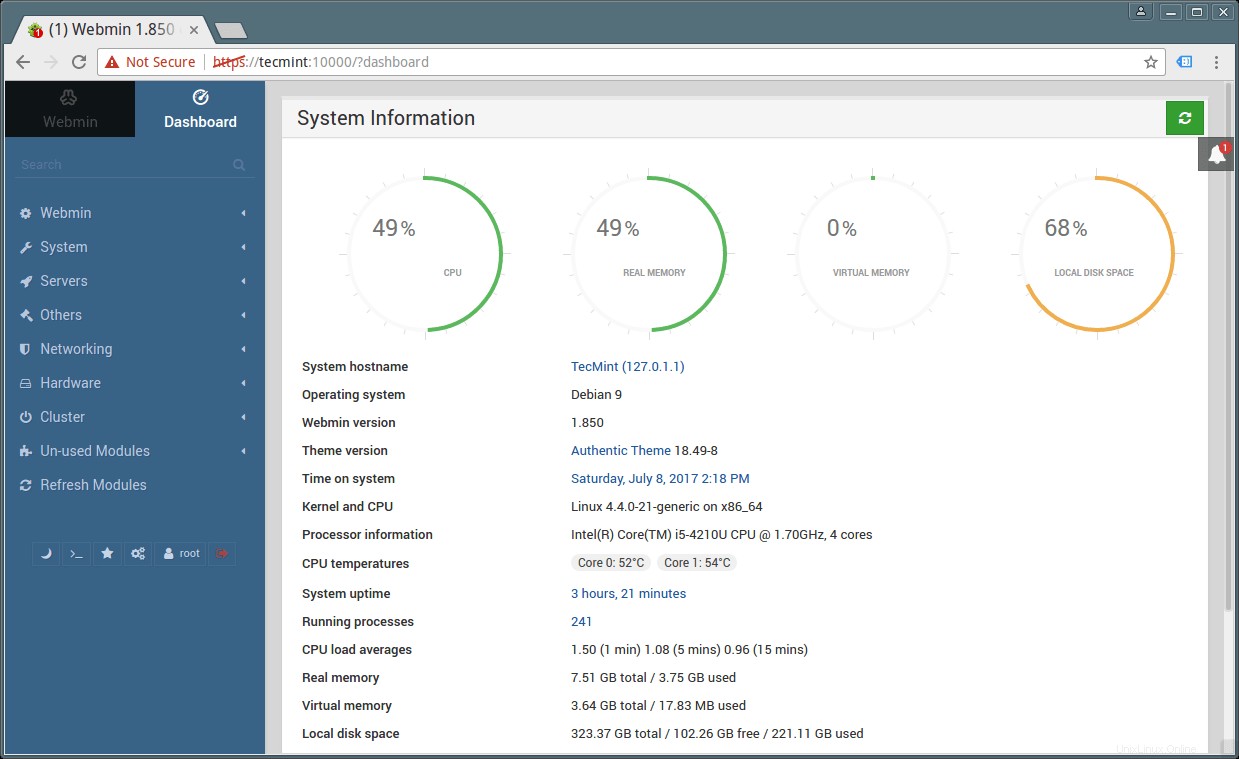
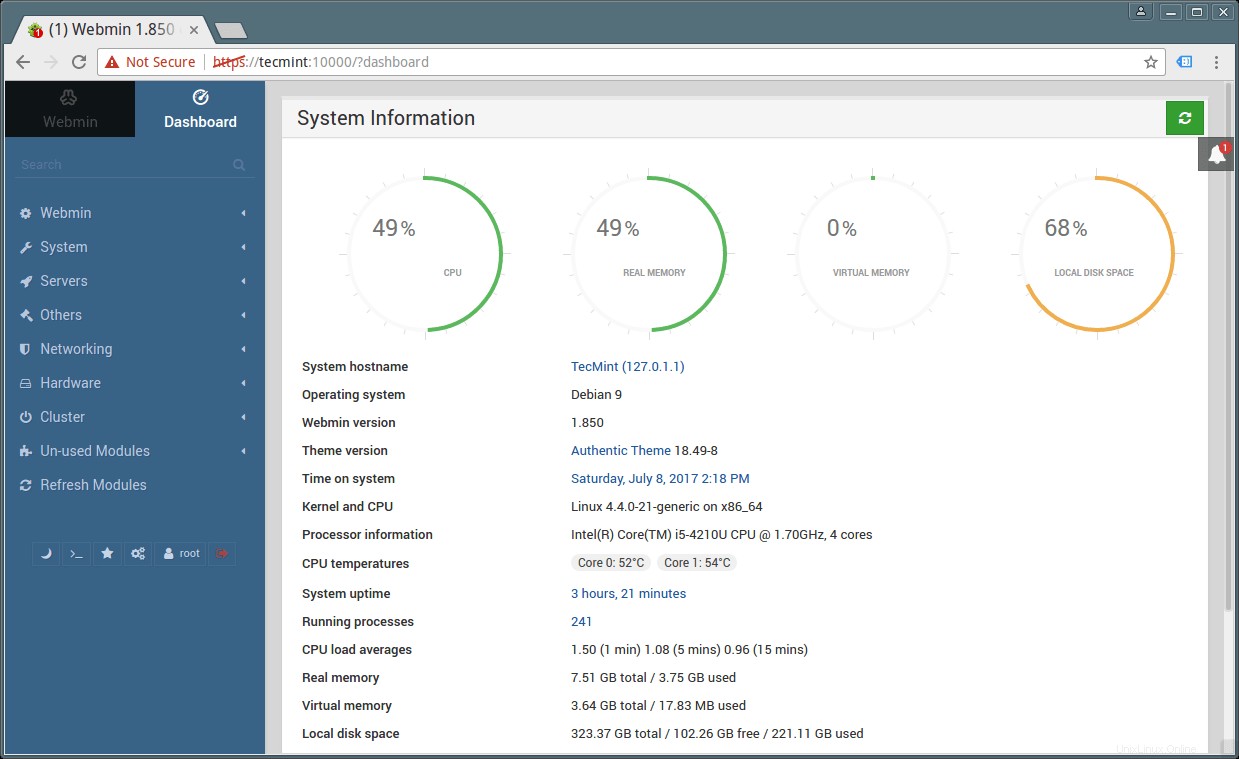
Domovská stránka Webmin :http://www.webmin.com/
A je to! Úspěšně jste nainstalovali Webmin na systémy založené na Dabian 9 a Ubuntu. Chcete-li nám zaslat jakékoli dotazy, použijte formulář pro zpětnou vazbu níže.